Πώς να κατεβάσετε υπότιτλους στο πρόγραμμα αναπαραγωγής πολυμέσων VLC χρησιμοποιώντας την επέκταση VLsub
Το πρόγραμμα αναπαραγωγής πολυμέσων VLC(VLC media player) είναι ένα από τα κορυφαία προγράμματα αναπαραγωγής πολυμέσων και είναι διαθέσιμο για πολλές πλατφόρμες χωρίς κόστος. Εάν παρακολουθείτε συχνά ταινίες εκτός σύνδεσης, το πρόγραμμα αναπαραγωγής πολυμέσων VLC(VLC media player) φαίνεται να είναι μια εξαιρετική επιλογή για εσάς, καθώς σχεδόν όλα τα τυπικά αρχεία πολυμέσων μπορούν να αναπαραχθούν στο πρόγραμμα αναπαραγωγής πολυμέσων VLC . Τούτου(Having) λεχθέντος, αν παρακολουθείτε πολλές ξένες ταινίες, ίσως χρειαστείτε υπότιτλους. Αν και υπάρχουν πολλοί πόροι όπου μπορείτε να βρείτε υπότιτλους στη γλώσσα σας, μπορείτε επίσης να κατεβάσετε υπότιτλους σε VLC(download subtitles in VLC) – και αυτό σημαίνει ότι δεν χρειάζεται να αναζητήσετε τον κατάλληλο υπότιτλο για τις ταινίες σας.
Κατεβάστε(Download) υπότιτλους στο πρόγραμμα αναπαραγωγής πολυμέσων VLC
Αυτό μπορεί να γίνει με τη βοήθεια μιας επέκτασης που ονομάζεται VLsub , η οποία είναι δωρεάν και μπορείτε να την κατεβάσετε και για την πιο πρόσφατη έκδοση του προγράμματος αναπαραγωγής πολυμέσων VLC . Πρέπει να κάνετε λήψη της επέκτασης από εδώ(here) και στη συνέχεια να προσθέσετε την επέκταση στο VLC(add the extension to VLC) . Αυτή η επέκταση θα πραγματοποιήσει αναζήτηση και λήψη υπότιτλων από το opensubtitles.org χρησιμοποιώντας τον κατακερματισμό του βίντεο που αναπαράγεται αυτήν τη στιγμή ή τον τίτλο του.
Τώρα, ανοίξτε ένα πρόγραμμα αναπαραγωγής πολυμέσων VLC και, στη συνέχεια, μεταβείτε στην επιλογή (VLC)Προβολή(View ) > VLsub .
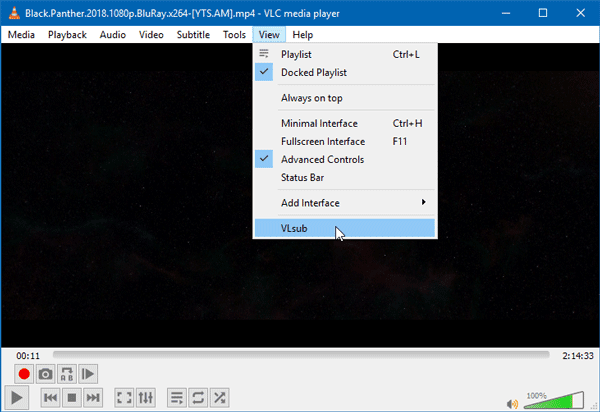
Εκεί, θα έχετε δύο επιλογές -
- Αναζήτηση κατά κατακερματισμό
- Αναζήτηση με βάση το όνομα
Επίσης, εάν έχετε προσθέσει μια τηλεοπτική σειρά, μπορείτε να συμπεριλάβετε την αναζήτηση και το όνομα του επεισοδίου.
Αφού χρησιμοποιήσετε μία επιλογή, θα βρείτε υπότιτλους όπως αυτός-

Επιλέξτε το πιο κατάλληλο και κάντε κλικ στο κουμπί επιλογής Λήψη(Download selection ) .
That’s all!
Τώρα ο υπότιτλος θα προστεθεί αυτόματα.
Related posts
Δεν είναι δυνατό το άνοιγμα της καταχώρισής σας: Το VLC δεν μπορεί να ανοίξει το MRL
Πώς μπορώ να διορθώσω την καθυστέρηση ήχου στο VLC Media Player
Πώς να χρησιμοποιήσετε τις χειρονομίες του ποντικιού στο VLC Media Player
Το VLC Media Player παρακάμπτει και καθυστερεί στα Windows 10
Το VLC ξεπλύνε τα χρώματα και το πρόβλημα παραμόρφωσης χρώματος
Αυτόματη φόρτωση και προσθήκη αρχείων μουσικής από έναν φάκελο στη λίστα αναπαραγωγής VLC στα Windows 10
Πώς να δημιουργήσετε και να διαχειριστείτε λίστες αναπαραγωγής μουσικής για το VLC Media Player
Προσαρμογή, καθυστέρηση, επιτάχυνση της ταχύτητας υποτίτλων στο VLC Media Player
Πώς να κάνετε το VLC το προεπιλεγμένο πρόγραμμα αναπαραγωγής πολυμέσων στα Windows 10
Μετατροπή ήχου και βίντεο με το HitPaw Video Converter για Windows 11/10
10 συμβουλές και κόλπα για το Instagram που πρέπει να γνωρίζετε
Εθισμός στο Διαδίκτυο και στους ιστότοπους κοινωνικής δικτύωσης
Λίστα με τις καλύτερες επεκτάσεις, πρόσθετα και προσθήκες VLC
Πώς να κάνετε το VLC να θυμάται το μέγεθος και τη θέση του παραθύρου
Δεν μπορείτε να παίξετε αρχεία AVI στο Window Media Player;
Πώς να διορθώσετε το μήνυμα λάθους "Δεν είναι δυνατή η αναπαραγωγή αυτού του DVD" του Windows Media Player
Αυτός ο δίσκος Blu-ray χρειάζεται μια βιβλιοθήκη για αποκωδικοποίηση AACS για το VLC Media Player
Αντιγράψτε ένα CD ήχου σε MP3 χρησιμοποιώντας το Windows Media Player
Πώς να αφαιρέσετε το DRM eBook χρησιμοποιώντας το Caliber
Πώς να αντιγράψετε βίντεο YouTube χρησιμοποιώντας το πρόγραμμα αναπαραγωγής VLC
